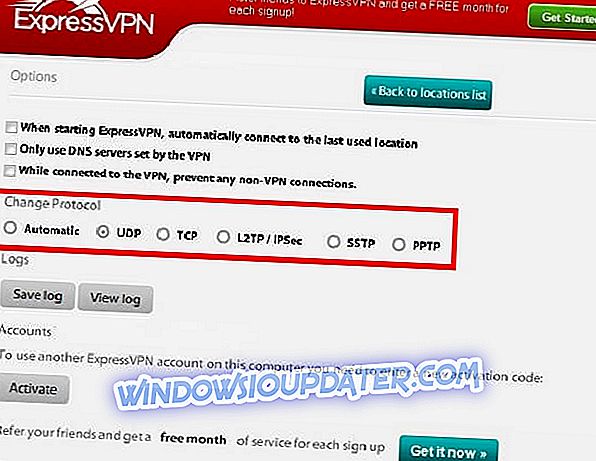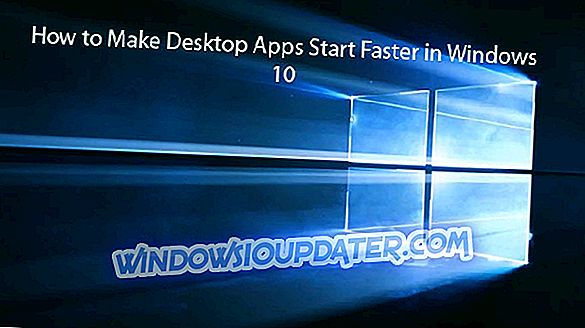Έχετε εγκατεστημένο το ExpressVPN στον υπολογιστή σας; Αντιμετωπίζετε προβλήματα σύνδεσης μετά από μια ενημέρωση; Αυτός ο οδηγός θα σας βοηθήσει. Εδώ θα σας δείξουμε πώς να αποκαταστήσετε τη σύνδεση, όταν το ExpressVPN δεν θα συνδεθεί μετά την ενημέρωση.
Το ExpressVPN είναι ένας από τους πιο δημοφιλείς παρόχους υπηρεσιών VPN εκεί έξω, με εκατομμύρια χρήστες σε όλο τον κόσμο. Το VPN είναι ιδιαίτερα βελτιστοποιημένο για ταχύτητα και συνδεσιμότητα. Ως εκ τούτου, είναι η προτιμώμενη επιλογή πολλών χρηστών υπολογιστών, για την κάλυψη και την παράκαμψη γεωγραφικών περιορισμών στο διαδίκτυο.
Ωστόσο, για ορισμένους λόγους, το ExpressVPN δεν θα συνδεθεί μετά την ενημέρωση. Και ανεξάρτητα από το πόσες φορές προσπαθείτε να επανασυνδεθείτε, απλώς συνεχίζετε να βγαίνετε κενός. Αυτό δεν είναι συνηθισμένο, αλλά όταν συμβαίνει αυτό θα μπορούσε να είναι πολύ απογοητευτικό.
Για να διορθώσετε αυτό το ζήτημα, θα εξετάσουμε ορισμένες από τις πιο αξιόπιστες μεθόδους αντιμετώπισης προβλημάτων, οι οποίες μπορούν να υιοθετηθούν για να διορθωθεί το σφάλμα.
Αυτό το σφάλμα σύνδεσης μπορεί να προκληθεί από διάφορους παράγοντες, ιδίως από ελλιπή εγκατάσταση ή ενημερώσεις, επιθέσεις από ιούς ή κακόβουλο λογισμικό και διαμόρφωση συστημάτων, μεταξύ άλλων.
Κανονικά, θα λάβετε ένα παράθυρο "απέτυχε σύνδεση", το οποίο φέρει το μήνυμα - "δεν ήταν δυνατή η σύνδεση με αυτήν την τοποθεσία VPN". Αυτό είναι συνήθως αυτό που παίρνετε εάν αποτύχετε ενώ προσπαθείτε να συνδεθείτε με ένα διακομιστή ExpressVPN. Κάθε εφικτή λύση σε αυτό το σφάλμα θα συζητηθεί σε αυτό το τμήμα.
Επίσης, εάν είστε σε θέση να συνδεθείτε με το ExpressVPN αλλά δεν μπορείτε να συνδεθείτε στο Internet μετά από μια ενημέρωση, ισχύουν επίσης οι τεχνικές αντιμετώπισης προβλημάτων στο παρόν.
Πώς μπορώ να διορθώσω προβλήματα σύνδεσης ExpressVPN;
Λύση 1: Ελέγξτε τη σύνδεση στο Internet
Αυτή είναι η βασική λύση αντιμετώπισης προβλημάτων, η οποία υιοθετείται συνήθως για να διορθωθεί οποιαδήποτε μορφή σφάλματος σύνδεσης. Χωρίς σταθερή σύνδεση στο διαδίκτυο, το ExpressVPN είναι τεχνικά άχρηστο.
Για να διασφαλίσετε ότι το διαδίκτυο σας είναι σε λειτουργία, αποσυνδέστε το ExpressVPN. Στη συνέχεια, προσπαθήστε να αποκτήσετε πρόσβαση στον ιστό: εάν είστε σε θέση να συνδεθείτε χωρίς άγχος, το πρόβλημα είναι προφανώς αποκλειστικό για το ExpressVPN. Μετά από αυτό, μπορείτε να δοκιμάσετε τη λύση, για να διορθώσετε το σφάλμα σύνδεσης.
Ωστόσο, εάν δεν μπορείτε να συνδεθείτε στο Internet μετά την αποσύνδεση του ExpressVPN, τότε το σφάλμα οφείλεται στη συνδεσιμότητα του συστήματός σας (και όχι στο ExpressVPN). Σε αυτήν την περίπτωση, ίσως χρειαστεί να επαναφέρετε τις ρυθμίσεις δικτύου (συνδεσιμότητα) στη συσκευή σας.
Σημείωση: Για χρήστες Windows, φροντίστε να απενεργοποιήσετε το κλείδωμα δικτύου μετά την αποσύνδεση του ExpressVPN. Εάν δεν το κάνετε αυτό θα παρεμπόδιζε τη συνδεσιμότητα του συστήματός σας.
Λύση 2: Επανεκκίνηση του υπολογιστή
Αυτή είναι η πρώτη γραμμή δράσης ενώ προσπαθείτε να αντιμετωπίσετε οποιαδήποτε μορφή σφάλματος σε υπολογιστές. Επομένως, εάν το ExpressVPN δεν συνδεθεί μετά την ενημέρωση και έχετε τρέξει τη δοκιμή σύνδεσης στο Internet, δοκιμάστε να επανεκκινήσετε το σύστημά σας.
Η επανεκκίνηση του συστήματος θα καταργήσει όλα τα προσωρινά αρχεία από τον υπολογιστή σας και αυτό ενδέχεται να περιλαμβάνει κακόβουλα προγράμματα ή σφάλματα σύνδεσης που επηρεάζουν τη συνδεσιμότητα του ExpressVPN.
Λύση 3: Δοκιμάστε και συνδεθείτε με έναν άλλο διακομιστή ExpressVPN
Ο πρωταρχικός στόχος αυτής της λύσης είναι να ελέγξει αν το πρόβλημα σύνδεσης είναι αποκλειστικός διακομιστής ή όχι. Εάν είστε σε θέση να συνδεθείτε σε άλλο διακομιστή, τότε το πρόβλημα σύνδεσης είναι συγκεκριμένο για το διακομιστή. Και σε αυτή την περίπτωση, δεν υπάρχει τίποτα που μπορείτε να κάνετε γι 'αυτό.
Εν τω μεταξύ, πριν αποκατασταθεί η σύνδεση του προτιμώμενου διακομιστή σας, μπορείτε να χρησιμοποιήσετε άλλους κοντινούς διακομιστές για να αποκρύψετε την ταυτότητά σας και να απολαύσετε ανεμπόδιστη πρόσβαση στους αγαπημένους σας ιστότοπους.
Ωστόσο, εάν εξακολουθείτε να είστε κλειδωμένοι μετά την δοκιμή αυτής της μεθόδου, δοκιμάστε να εκτελέσετε την επόμενη τεχνική αντιμετώπισης προβλημάτων.
Λύση 4: Αλλαγή πρωτοκόλλου VPN
Υπάρχουν αρκετά πρωτόκολλα σύνδεσης VPN εκεί έξω. Τα πιο αξιοσημείωτα περιλαμβάνουν τα L2TP / IPSec, TCP, UDP, OpenVPN και PPTP μεταξύ άλλων. Αυτά τα πρωτόκολλα υποστηρίζονται σε όλους σχεδόν τους διακομιστές.
Ωστόσο, ορισμένες από αυτές ενδέχεται να μην υποστηρίζονται σε συγκεκριμένες τοποθεσίες διακομιστών, ειδικά σε περιοχές με μεγάλη επισκεψιμότητα VPN όπως οι ΗΠΑ.
Από προεπιλογή, το ExpressVPN συνδέει όλους τους διακομιστές του μέσω του πρωτοκόλλου UDP. Ωστόσο, το πρωτόκολλο ενδέχεται να μην είναι λειτουργικό σε ορισμένες τοποθεσίες διακομιστή. Ως εκ τούτου, δεν θα μπορείτε να συνδεθείτε σε τέτοιους διακομιστές.
Σε αυτήν την περίπτωση, η τελική λύση είναι να αλλάξετε το πρωτόκολλο VPN από το προεπιλεγμένο UDP σε OpenVPN TCP, PPTP ή L2TP.
Για να αλλάξετε το πρωτόκολλο VPN, ακολουθήστε τα παρακάτω βήματα:
- Αποσυνδέστε το ExpressVPN.
- Κάντε κλικ στο εικονίδιο μενού (μενού χάμπουργκερ) στην επάνω αριστερή γωνία της οθόνης σας.
- Επιλέξτε "Επιλογές"
- Στην καρτέλα "Πρωτόκολλο", επιλέξτε το επιθυμητό πρωτόκολλο
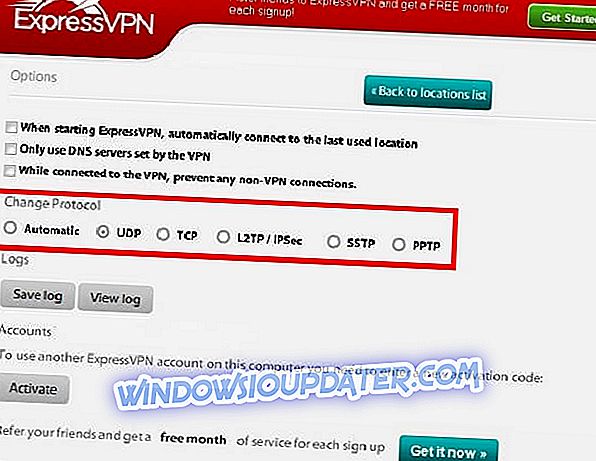
- Κάντε κλικ στο "OK"
- Είστε πανέτοιμοι!
Εάν αυτό δεν επιλύσει το ζήτημα σύνδεσης, προχωρήστε στην επόμενη λύση.
Σημείωση: Αυτό ισχύει μόνο για το ExpressVPN 6X
Μετά από αυτό, θα λάβετε απάντηση και πιθανή λύση από την ομάδα υποστήριξής τους σε χρόνο μηδέν.
συμπέρασμα
Το ExpressVPN είναι ένας πάροχος εικονικού ιδιωτικού δικτύου κλάδου, με μεγάλη πελατειακή βάση σε όλο τον κόσμο. Ένα αξιοσημείωτο μειονέκτημα του προγράμματος είναι η ευαισθησία του στα προβλήματα σύνδεσης, ειδικά όταν η ExpressVPN δεν θα συνδεθεί μετά την ενημέρωση.
Σε αυτόν τον οδηγό περιγράψαμε οκτώ λύσεις αντιμετώπισης προβλημάτων για την αποκατάσταση της σύνδεσης στο VPN σας, αν και πότε συμβαίνει το σφάλμα. Ανάλογα με την αρχική αιτία του σφάλματος σύνδεσης, μία ή όλες οι λύσεις εκεί επάνω θα λειτουργούσαν για σας.
ΣΧΕΤΙΚΟΙ ΟΔΗΓΟΙ ΠΟΥ ΧΡΕΙΑΖΕΤΑΙ ΝΑ ΕΛΕΓΞΕΤΕ:
- 7 καλύτερες λύσεις VPN για φορητούς υπολογιστές: Top επιλογές για το 2019
- 6 από τα καλύτερα VPN για χρήση του Google Chrome το 2019
- Το 6 καλύτερο λογισμικό VPN για το Skype για δωρεάν λήψη το 2019